ConfirmCancelUtilDialog【确认取消对话框封装类】
版权声明:本文为HaiyuKing原创文章,转载请注明出处!
前言
对确认取消对话框的封装。
前提:调用对话框的Activity必须继承FragmentActivity及其子类(比如AppCompatActivity)。
效果图

代码分析
ConfirmCancelUtilDialog继承DialogFragment;
默认展现左侧、右侧两个按钮,通过DialogSetListener控制按钮的隐藏【比如,如果想要展现一个按钮,那么需要手动将其他一个按钮隐藏】;
通过DialogClickListener实现左侧、右侧按钮的监听事件。
实现了点击空白区域隐藏对话框的功能。
使用步骤
一、项目组织结构图


注意事项:
1、 导入类文件后需要change包名以及重新import R文件路径
2、 Values目录下的文件(strings.xml、dimens.xml、colors.xml等),如果项目中存在,则复制里面的内容,不要整个覆盖
二、导入步骤
将ConfirmCancelUtilDialog.java文件复制到项目中
package com.why.project.confirmcanceldialogutildemo.dialog; import android.content.Context;
import android.graphics.drawable.ColorDrawable;
import android.os.Bundle;
import android.support.v4.app.DialogFragment;
import android.support.v4.content.ContextCompat;
import android.util.DisplayMetrics;
import android.util.Log;
import android.view.Gravity;
import android.view.LayoutInflater;
import android.view.View;
import android.view.ViewGroup;
import android.view.Window;
import android.widget.Button;
import android.widget.TextView; import com.why.project.confirmcanceldialogutildemo.R; /**
* Created by HaiyuKing
* Used 确认取消对话框样式【含有标题、左右按钮(同时适用于一个按钮)】
*/ public class ConfirmCancelUtilDialog extends DialogFragment { private static final String TAG = ConfirmCancelUtilDialog.class.getSimpleName();
/**View实例*/
private View myView;
/**context实例*/
private Context mContext;
/**标记:用来代表是从哪个界面打开的这个对话框*/
private String mTag; /**设置对话框内容和样式的监听器(标题、内容、按钮样式,包括控制隐藏)*/
private DialogSetListener mDialogSetListener;
/**三个按钮的点击事件监听器*/
private DialogClickListener mDialogClickListener; public static ConfirmCancelUtilDialog getInstance(Context mContext, DialogSetListener mDialogSetListener){
ConfirmCancelUtilDialog dialog = new ConfirmCancelUtilDialog();
dialog.mContext = mContext;
dialog.mDialogSetListener = mDialogSetListener; return dialog;
} @Override
public View onCreateView(LayoutInflater inflater, ViewGroup container,
Bundle savedInstanceState) {
getDialog().getWindow().setBackgroundDrawable(new ColorDrawable(0));//设置对话框布局区域的背景为透明,并且没有标题
getDialog().requestWindowFeature(Window.FEATURE_NO_TITLE);// 去掉标题栏 myView = inflater.inflate(R.layout.dialog_confirm_cancel_util, container, false);
return myView;
} @Override
public void onActivityCreated(Bundle savedInstanceState) {
// TODO Auto-generated method stub
super.onActivityCreated(savedInstanceState);
//初始化控件以及设置初始数据和监听事件
initView();
} /**
* 设置宽度和高度值,以及打开的动画效果
*/
@Override
public void onStart() {
super.onStart(); //设置对话框的宽高,必须在onStart中
DisplayMetrics metrics = new DisplayMetrics();
this.getActivity().getWindowManager().getDefaultDisplay().getMetrics(metrics);
Window window = this.getDialog().getWindow();
window.setLayout(metrics.widthPixels, this.getDialog().getWindow().getAttributes().height);//这样才能实现点击空白区域自动隐藏对话框
//window.setLayout(metrics.widthPixels, metrics.heightPixels - getStatusBarHeight(mContext));//这样可以实现点击空白区域无法隐藏对话框的功能
window.setGravity(Gravity.CENTER);//设置在中间
//打开的动画效果
} /**获取状态栏的高度*/
private int getStatusBarHeight(Context context) {
int resourceId = context.getResources().getIdentifier("status_bar_height", "dimen", "android");
return context.getResources().getDimensionPixelSize(resourceId);
} /**实例化控件*/
@SuppressWarnings("deprecation")
private void initView() { TextView title = (TextView)myView.findViewById(R.id.title);//标题
TextView titleDelever = (TextView)myView.findViewById(R.id.delever_up_message);//标题
TextView message = (TextView)myView.findViewById(R.id.message);//内容
Button leftBtn = (Button)myView.findViewById(R.id.cancelBtn);//左侧按钮
Button rightBtn = (Button)myView.findViewById(R.id.confirmBtn);//右侧按钮 //==========================初始展现==========================
if(mDialogSetListener != null){
mDialogSetListener.setDialog(title, message, leftBtn, rightBtn);
} //如果标题不存在,则隐藏标题下方的横线
if(title.getVisibility() == View.GONE){
titleDelever.setVisibility(View.GONE);
} //如果左侧按钮不存在,则右侧按钮占满并且底色为蓝色、文字颜色为白色
if(leftBtn.getVisibility() == View.GONE) {
rightBtn.setBackgroundDrawable(ContextCompat.getDrawable(mContext,R.drawable.dialog_confirm_cancel_util_center_btn_bg));
rightBtn.setTextColor(mContext.getResources().getColor(R.color.confirm_cancel_util_dialog_btn_right_text_color));
}
//如果右侧按钮不存在,则左侧按钮占满并且底色为蓝色、文字颜色为白色
if(rightBtn.getVisibility() == View.GONE) {
leftBtn.setBackgroundDrawable(ContextCompat.getDrawable(mContext,R.drawable.dialog_confirm_cancel_util_center_btn_bg));
leftBtn.setTextColor(mContext.getResources().getColor(R.color.confirm_cancel_util_dialog_btn_right_text_color));
} mTag = this.getTag();
Log.e(TAG, "mTag====="+mTag); //==========================初始化监听事件==========================
leftBtn.setOnClickListener(new View.OnClickListener() {
@Override
public void onClick(View v) {
if(mDialogClickListener != null){
mDialogClickListener.leftClickListener();
}
dismiss();//关闭对话框,自动执行onDismiss中的方法
}
}); rightBtn.setOnClickListener(new View.OnClickListener() {
@Override
public void onClick(View v) {
if(mDialogClickListener != null){
mDialogClickListener.rightClickListener();
}
dismiss();//关闭对话框,自动执行onDismiss中的方法
}
}); } /**设置对话框内容和样式的监听器(标题、内容、按钮样式,包括控制隐藏)*/
public static abstract interface DialogSetListener
{
/**设置标题、内容、按钮的文本以及按钮的显示隐藏
* @param title - 标题控件【默认“提示”】
* @param message - 内容控件【默认空白】
* @param leftBtn - 左侧按钮控件【默认“取消”】
* @param rightBtn - 右侧按钮控件【默认“确定”】*/
public abstract void setDialog(TextView title, TextView message, Button leftBtn, Button rightBtn);
} /**三个按钮的点击事件监听器*/
public static abstract interface DialogClickListener
{
/**左侧按钮*/
public abstract void leftClickListener();
/**右侧按钮*/
public abstract void rightClickListener();
} public void setDialogClickListener(DialogClickListener dialogClickListener) {
mDialogClickListener = dialogClickListener;
}
}
ConfirmCancelUtilDialog.java
将布局文件dialog_confirm_cancel_util.xml复制到项目的res/layout目录中
<?xml version="1.0" encoding="utf-8"?>
<!-- 确认对话框样式【含有标题、左右两个按钮】布局文件 -->
<RelativeLayout xmlns:android="http://schemas.android.com/apk/res/android"
android:layout_width="wrap_content"
android:layout_height="wrap_content"
android:background="@android:color/transparent"
android:gravity="center"> <RelativeLayout
android:id="@+id/relativeLayout"
android:layout_width="wrap_content"
android:layout_height="wrap_content"
android:layout_marginLeft="@dimen/confirm_cancel_util_dialog_margin"
android:layout_marginRight="@dimen/confirm_cancel_util_dialog_margin"
android:background="@drawable/dialog_confirm_cancel_util_bg" >
<!-- 标题 -->
<TextView
android:id="@+id/title"
android:layout_width="match_parent"
android:layout_height="wrap_content"
android:gravity="center"
android:text="@string/confirm_cancel_title"
android:textColor="@color/confirm_cancel_util_dialog_title_color"
android:textSize="@dimen/confirm_cancel_util_dialog_title_text_size"
android:paddingTop="@dimen/confirm_cancel_util_dialog_title_padding"
android:paddingBottom="@dimen/confirm_cancel_util_dialog_title_padding"
/>
<!-- 标题下的中横线 -->
<TextView
android:id="@+id/delever_up_message"
android:layout_width="match_parent"
android:layout_height="1dp"
android:layout_below="@id/title"
android:layout_marginLeft="@dimen/confirm_cancel_util_dialog_delever_margin"
android:layout_marginRight="@dimen/confirm_cancel_util_dialog_delever_margin"
android:background="@color/confirm_cancel_util_dialog_delever_h_color" />
<!-- 内容 -->
<TextView
android:id="@+id/message"
android:layout_width="match_parent"
android:layout_height="wrap_content"
android:layout_below="@id/title"
android:gravity="center"
android:textColor="@color/confirm_cancel_util_dialog_message_color"
android:text=""
android:textSize="@dimen/confirm_cancel_util_dialog_message_text_size"
android:paddingTop="@dimen/confirm_cancel_util_dialog_message_padding"
android:paddingBottom="@dimen/confirm_cancel_util_dialog_message_padding"
android:paddingLeft="@dimen/confirm_cancel_util_dialog_delever_margin"
android:paddingRight="@dimen/confirm_cancel_util_dialog_delever_margin"/>
<!-- 底部按钮区域 -->
<LinearLayout
android:layout_width="match_parent"
android:layout_height="wrap_content"
android:layout_below="@id/message"
android:orientation="horizontal"
android:background="@android:color/transparent" >
<!-- 取消按钮 -->
<Button
android:id="@+id/cancelBtn"
android:layout_width="0.0dp"
android:layout_height="wrap_content"
android:layout_weight="1"
android:background="@drawable/dialog_confirm_cancel_util_left_btn_bg"
android:gravity="center"
android:text="@string/confirm_cancel_left_btn"
android:textColor="@color/confirm_cancel_util_dialog_btn_left_text_color"
android:textSize="@dimen/confirm_cancel_util_dialog_btn_text_size"
android:paddingTop="@dimen/confirm_cancel_util_dialog_title_padding"
android:paddingBottom="@dimen/confirm_cancel_util_dialog_title_padding" /> <!-- 确定按钮 -->
<Button
android:id="@+id/confirmBtn"
android:layout_width="0.0dip"
android:layout_height="wrap_content"
android:layout_weight="1.0"
android:background="@drawable/dialog_confirm_cancel_util_right_btn_bg"
android:gravity="center"
android:text="@string/confirm_cancel_right_btn"
android:textColor="@color/confirm_cancel_util_dialog_btn_right_text_color"
android:textSize="@dimen/confirm_cancel_util_dialog_btn_text_size"
android:paddingTop="@dimen/confirm_cancel_util_dialog_title_padding"
android:paddingBottom="@dimen/confirm_cancel_util_dialog_title_padding" />
</LinearLayout>
</RelativeLayout> </RelativeLayout>
dialog_confirm_cancel_util.xml
将drawable目录中的文件复制到项目中
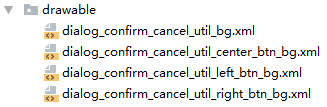
在colors.xml文件中添加以下代码
<?xml version="1.0" encoding="utf-8"?>
<resources>
<color name="colorPrimary">#3F51B5</color>
<color name="colorPrimaryDark">#303F9F</color>
<color name="colorAccent">#FF4081</color> <!-- ************确认取消对话框************ -->
<!-- 对话框的边框颜色 -->
<color name="confirm_cancel_util_dialog_stroke_color">#7fbfbfbf</color>
<!-- 对话框的填充颜色 -->
<color name="confirm_cancel_util_dialog_solid_color">#ffffffff</color>
<!-- 对话框的标题颜色 -->
<color name="confirm_cancel_util_dialog_title_color">#4065EF</color>
<!-- 对话框的中横线颜色 -->
<color name="confirm_cancel_util_dialog_delever_h_color">#4065EF</color>
<!-- 对话框的内容颜色 -->
<color name="confirm_cancel_util_dialog_message_color">#6A6A6A</color>
<!-- 对话框的右侧按钮默认颜色 -->
<color name="confirm_cancel_util_dialog_btn_right_color">#4065EF</color>
<!-- 对话框的左侧按钮颜色 -->
<color name="confirm_cancel_util_dialog_btn_left_color">#ffffff</color>
<!-- 对话框的右侧按钮文字颜色 -->
<color name="confirm_cancel_util_dialog_btn_right_text_color">#ffffff</color>
<!-- 对话框的左侧按钮文字颜色 -->
<color name="confirm_cancel_util_dialog_btn_left_text_color">#000000</color> </resources>
在dimens.xml文件中添加以下代码
<resources>
<!-- Default screen margins, per the Android Design guidelines. -->
<dimen name="activity_horizontal_margin">16dp</dimen>
<dimen name="activity_vertical_margin">16dp</dimen> <!-- ==================确认取消对话框================== -->
<!-- 对话框的圆角角度 -->
<dimen name="confirm_cancel_util_dialog_corners">5dp</dimen>
<!-- 对话框的整体外边距 -->
<dimen name="confirm_cancel_util_dialog_margin">40dp</dimen>
<!-- 对话框的标题内边距 -->
<dimen name="confirm_cancel_util_dialog_title_padding">10dp</dimen>
<!-- 对话框的标题大小 -->
<dimen name="confirm_cancel_util_dialog_title_text_size">18sp</dimen>
<!-- 中横线的外边距 -->
<dimen name="confirm_cancel_util_dialog_delever_margin">1dp</dimen>
<!-- 对话框的内容内边距 -->
<dimen name="confirm_cancel_util_dialog_message_padding">25dp</dimen>
<!-- 对话框的内容大小 -->
<dimen name="confirm_cancel_util_dialog_message_text_size">16sp</dimen>
<!-- 对话框的按钮大小 -->
<dimen name="confirm_cancel_util_dialog_btn_text_size">16sp</dimen> </resources>
在strings.xml文件中添加以下代码
<resources>
<string name="app_name">ConfirmCancelDialogUtilDemo</string> <!-- ************确认取消对话框************ -->
<string name="confirm_cancel_title">提示</string>
<string name="confirm_cancel_right_btn">确定</string>
<string name="confirm_cancel_left_btn">取消</string>
</resources>
三、使用方法
只展现一个确定按钮
btn_confirm.setOnClickListener(new View.OnClickListener() {
@Override
public void onClick(View v) {
ConfirmCancelUtilDialog dialog = ConfirmCancelUtilDialog.getInstance(MainActivity.this,
new ConfirmCancelUtilDialog.DialogSetListener() {
@Override
public void setDialog(TextView title, TextView message, Button leftBtn, Button rightBtn) {
title.setText("提示");
message.setText("请检查用户名");
leftBtn.setText("确定");
rightBtn.setVisibility(View.GONE);
}
});
dialog.setDialogClickListener(new ConfirmCancelUtilDialog.DialogClickListener() {
@Override
public void leftClickListener() {
Toast.makeText(MainActivity.this, "确定", Toast.LENGTH_SHORT).show();
}
@Override
public void rightClickListener() {
}
});
dialog.show(getSupportFragmentManager(), "confirmCancelDialog");
}
});
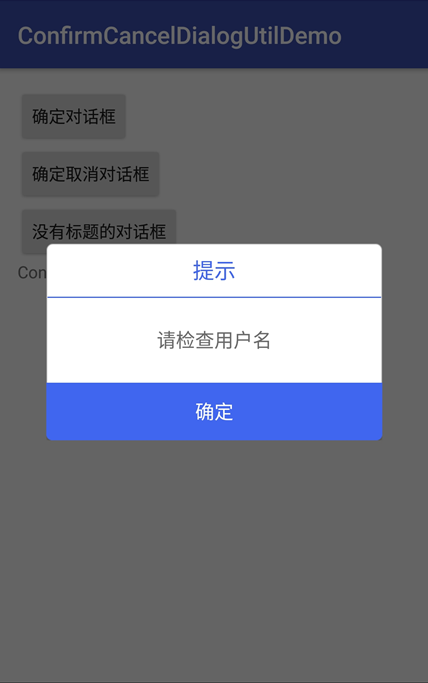
展现确定和取消两个按钮
btn_confirmcancel.setOnClickListener(new View.OnClickListener() {
@Override
public void onClick(View v) {
ConfirmCancelUtilDialog dialog = ConfirmCancelUtilDialog.getInstance(MainActivity.this,
new ConfirmCancelUtilDialog.DialogSetListener() {
@Override
public void setDialog(TextView title, TextView message, Button leftBtn, Button rightBtn) {
title.setText("保存到");
message.setText("您可以'立即发送'给收件人,也可以保存到'草稿箱'");
leftBtn.setText("草稿箱");
rightBtn.setText("立即发送");
}
});
dialog.setDialogClickListener(new ConfirmCancelUtilDialog.DialogClickListener() {
@Override
public void leftClickListener() {
Toast.makeText(MainActivity.this, "草稿箱", Toast.LENGTH_SHORT).show();
}
@Override
public void rightClickListener() {
Toast.makeText(MainActivity.this, "立即发送", Toast.LENGTH_SHORT).show();
}
});
dialog.show(getSupportFragmentManager(), "confirmCancelDialog");
}
});
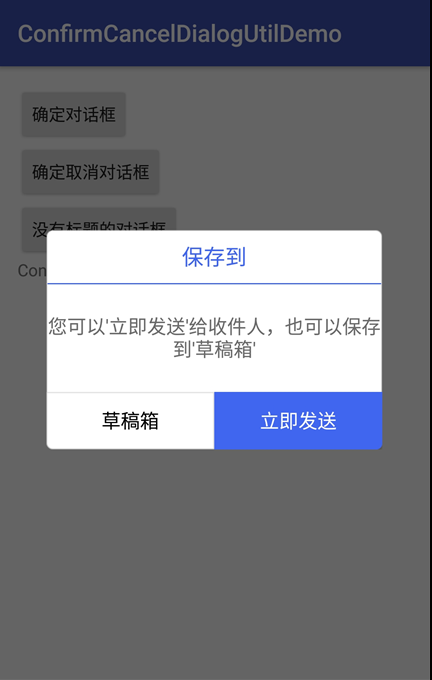
展现没有标题的对话框
btn_notitle.setOnClickListener(new View.OnClickListener() {
@Override
public void onClick(View v) {
ConfirmCancelUtilDialog dialog = ConfirmCancelUtilDialog.getInstance(MainActivity.this,
new ConfirmCancelUtilDialog.DialogSetListener() {
@Override
public void setDialog(TextView title, TextView message, Button leftBtn, Button rightBtn) {
title.setVisibility(View.GONE);
message.setText("发现新版本,是否升级?");
message.setGravity(Gravity.CENTER);
leftBtn.setText("取消");
rightBtn.setText("确定");
}
});
dialog.setDialogClickListener(new ConfirmCancelUtilDialog.DialogClickListener() {
@Override
public void leftClickListener() {
Toast.makeText(MainActivity.this, "取消", Toast.LENGTH_SHORT).show();
}
@Override
public void rightClickListener() {
Toast.makeText(MainActivity.this, "确定", Toast.LENGTH_SHORT).show();
}
});
dialog.show(getSupportFragmentManager(), "confirmCancelDialog");
}
});
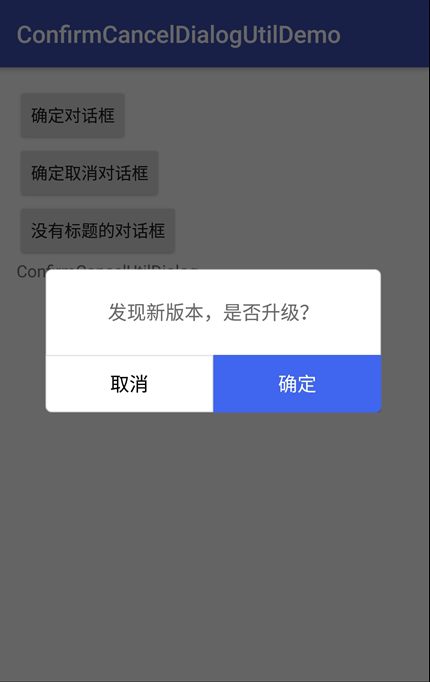
混淆配置
无
参考资料
暂时空缺
项目demo下载地址
https://github.com/haiyuKing/ConfirmCancelDialogUtilDemo
ConfirmCancelUtilDialog【确认取消对话框封装类】的更多相关文章
- ConfirmCancelDialog【确认取消对话框】
版权声明:本文为HaiyuKing原创文章,转载请注明出处! 前言 对确认取消对话框的封装. 前提:调用对话框的Activity必须继承FragmentActivity及其子类(比如AppCompat ...
- AlertConfirmDialog【基于AlertDialog的确认取消对话框】
版权声明:本文为HaiyuKing原创文章,转载请注明出处! 前言 确认取消对话框,基于AlertDialog.不是基于DialogFragment. 按钮文本可以根据实际情况更换. 效果图 代码分析 ...
- javaScript 删除事件 弹出确认 取消对话框
javaScript 删除事件 弹出确认 取消对话框 1. <a href="javascript:if(confirm('确实要删除?'))location='http://www. ...
- js 弹出确认 取消对话框
一种: <a href="javascript:if(confirm('确实要删除该内容吗?')){location='http://www.google.com'}"> ...
- javascript window.confirm确认 取消对话框实现代码小结
本文章讲述的三种都是基于了javascript confirm提示确认框的做法了,只是在不同的地方写哦,有需要的同学可参考一下 confirm() 方法 confirm() 方法用于显示一个带有指 ...
- js常用 弹出确认 取消对话框
<!DOCTYPE html><html><head> <title></title> <meta charset='utf-8'&g ...
- ConfirmCancelBottomSheetDialog【确认取消底部对话框】
版权声明:本文为HaiyuKing原创文章,转载请注明出处! 前言 继承BottomSheetDialog,实现简单的确认取消对话框样式. 效果图 代码分析 ConfirmCancelBottomSh ...
- Android 手机卫士--确认密码对话框编写
本文接着实现“确认密码”功能,也即是用户以前设置过密码,现在只需要输入确认密码 本文地址:http://www.cnblogs.com/wuyudong/p/5940718.html,转载请注明出处. ...
- js确认删除对话框
<!DOCTYPE html PUBLIC "-//W3C//DTD XHTML 1.0 Transitional//EN" "http://www.w3.org/ ...
随机推荐
- BZOJ_2161_布娃娃_权值线段树
BZOJ_2161_布娃娃_权值线段树 Description 小时候的雨荨非常听话,是父母眼中的好孩子.在学校是老师的左右手,同学的好榜样.后来她成为艾利斯顿第二 代考神,这和小时候培养的良好素质是 ...
- BZOJ_3689_异或之_可持久化Trie+堆
BZOJ_3689_异或之_可持久化Trie+堆 Description 给定n个非负整数A[1], A[2], ……, A[n]. 对于每对(i, j)满足1 <= i < j < ...
- 【爆料】-《英博夏尔大学毕业证书》BPP一模一样原件
英博夏尔大学毕业证[微/Q:2544033233◆WeChat:CC6669834]UC毕业证书/联系人Alice[查看点击百度快照查看][留信网学历认证&博士&硕士&海归&a ...
- 【毕业原版】-《巴斯大学毕业证书》Bath一模一样原件
☞巴斯大学毕业证书[微/Q:865121257◆WeChat:CC6669834]UC毕业证书/联系人Alice[查看点击百度快照查看][留信网学历认证&博士&硕士&海归&am ...
- 程序设计语言——实践之路 笔记:Beginning
这本书已经看了不下3遍了,计划在6月写完1,3,6,7,8,9章的笔记. 为什么要写笔记呢,我觉得有这么几个必要: 1.一个概念的首次提出与补充会跨越几个章节,整理在一起有助记忆 2.所有书籍的安排都 ...
- JS 图片放大镜
今天练习一个小demo, 从本地读取图片, 然后实现类似淘宝放大镜的效果, 再加两个需求 1 .可以调节缩放比例,默认放大两倍 2 . 图片宽高自适应, 不固定宽高 话不多说先看效果: 原理:1, 右 ...
- 一个比喻讲明Docker是什么
之前一直听运维的同事讲Docker,说弄个Docker镜像,打包些应用什么的,还有时不时地在一些帖子里见到过关于Docker的三言两语,然后自己也自我感觉良好的把它总结归纳了一下认为:"往D ...
- Python档案袋(生成器、迭代器、队列 )
生成器: 简单的生成器实现: #生成器,将for循环的变量传递到前面的式子进行处理 #生成的并不是一个列表,而是一个存在算数规则的对象 #不能通过下标直接取值,必须一个一个从头到尾取 va=(i*2 ...
- MySQL - 扩展性 1 概述:人多未必力量大
我们应该接触过或者听说过数据库的性能瓶颈问题.对于一个单机应用而言,提升数据库性能的最快路径就是氪金 - 买更高性能的数据库服务器,只要钱到位,性能不是问题. 但是当系统性能增加到一定地步时,你会发现 ...
- 为什么需要Docker?
前言 只有光头才能变强. 文本已收录至我的GitHub仓库,欢迎Star:https://github.com/ZhongFuCheng3y/3y 估计大家也可能听过Docker这项技术(在论坛上.招 ...
